 پرونده های چند رسانه ای در وردپرس
پرونده های چند رسانه ای در وردپرس
اگر به تازگی با وردپرس آشنا شدهاید و هنوز با خیلی از قابلیتهای این نرمافزار پیشرفته آشنایی ندارید، توصیه میکنیم از نکات مربوط به آموزش وردپرس استفاده کنید. طی این آموزشها به تدریج با خیلی از امکانات این نرمافزار همانند افزودن پرونده چند رسانه ای در وردپرس آشنا میشوید.
آیا میدانید که از طریق پنل مدیریت وردپرس میتوان فایلها را آپلود و سایت خود را از بسیاری از مشکلات امنیتی حفظ کرد؟ در ضمن شما میتوانید فایلها را به طور مستقیم به عنوان یک پست آپلود کنید یا اینکه آنها را به صورت پیشنویس قرار دهید.
آنچه در این مقاله به اختصار خواهید خواند:
- افزودن پرونده چند رسانه ای در وردپرس به صورت پیش نویس
- دو روش افزودن پرونده چند رسانه ای در وردپرس
- افزودن پرونده چند رسانه ای در وردپرس از طریق ویرایشگر کلاسیک
- افزودن پرونده چند رسانه ای در وردپرس با ویرایشگر گوتنبرگ
- افزودن پرونده چند رسانه ای در وردپرس با کمک مرورگر بارگذاری
- نحوه بارگذاری فایل PDF در وردپرس
افزودن پرونده چند رسانه ای در وردپرس به صورت پیش نویس
با توجه به کارایی سایت خود شما میتوانید فایلها را به صورت دستهای آپلود و ذخیره کنید و در صورت نیاز بعدها از آنها بهره ببرید. برای مثال اگر سایتی دارید که مربوط به گردشگری و توریستی است و قصد دارید تصاویری از سفر اخیر خود به شیرگاه را آپلود کنید، گزینههای مختلفی پیشرو شما خواهد بود.
در صورتی که زمان کافی دارید، میتوانید تصاویر سفر اخیر خود را به صورت دستهای آپلود کنید و به تدریج در صورت نیاز از آنها کمک بگیرید. افزودن پرونده چند رسانه ای در وردپرس یکی از بهترین قابلیتها برای ذخیره و پیشنویس فایلهایی است که در آینده باید به نمایش گذاشته شوند. برای پیشنویس و آپلود این فایلها طبق مراحل زیر پیش بروید:
- به پنل مدیریت وردپرس بروید
- از منوی اصلی، مدیا یا رسانه را انتخاب کنید و سپس افزودن را بزنید
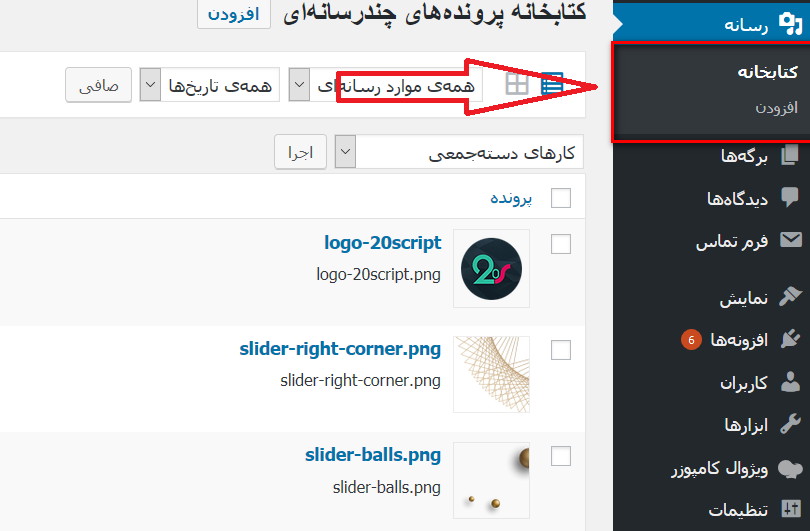
- کادر بزرگی برای شما باز میشود که شما میتوانید فایلهای مورد نظرتان را از رایانه خود انتخاب کنید و به درون این کادر بکشید یا حتی میتوانید فایلهای منتخب خود را انتخاب کنید
- بعد از انتقال فایلهای موردنظر به کادر، خیلی سریع آپلود شروع میشود
دو روش افزودن پرونده چند رسانه ای در وردپرس
به منظور افزودن پرونده چند رسانه ای در وردپرس میتوانید از 2 روش استفاده کنید. در صورتی که پیشتر پستی را شروع کرده باشید نیازی نیست به منظور آپلود یک فایل در کار خود وقفهای ایجاد کنید. در واقع میتوانید به هنگام ویرایش آن پست، فایلها را آپلود کنید و سپس این فایلها را برای زمان مناسب نگهدارید. در ادامه 2 روش افزودن پرونده چند رسانهای را برای شما شرح میدهیم.
افزودن پرونده چند رسانه ای در وردپرس با کمک ویرایشگرها
بعد از ورود به وردپرس و کلیک بر روی منوی داشبورد در بالای صفحه میتوانید فایلهای مورد نظر خود را آپلود کنید. با کمک ویرایشگرهای وردپرس میتوانید به 3 روش پرونده چند رسانهای ایجاد کنید:
- پست
- صفحه
- پیشنویس
شاید برایتان سوال شود در مسیر افزودن پرونده چند رسانهای به کمک ویرایشگرهای وردپرس، فایلها با چه فرمتی باید آپلود شوند. خبر خوب اینکه با کمک این ویرایشگرها تمام فرمتهای تصاویر، فرمتهای نگارشی همانند PDF، فرمتهای شنیداری، و ویدئویی را میتوان آپلود کرد.
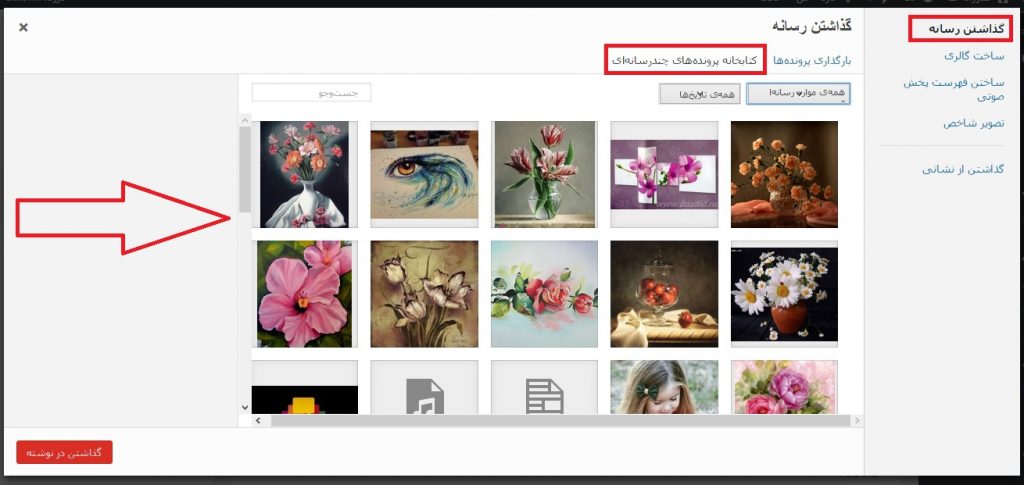
ناگفته نماند تمام هاستها اجازه آپلود این فایلها را نمیدهند. در برخی مواقع نیز هاست شما اجازه آپلود فایلهای بزرگ را نمیدهد. در صورت بروز هرگونه مشکل میتوانید با میزبان هاست خود نیز صحبت کنید و از او راهنمایی بگیرید.
افزودن فایل در پست وردپرس
از منوی داشبورد وردپرس خود پستها را انتخاب کنید و سپس افزودن پست جدید را در نظر بگیرید تا صفحه افزودن پست جدید برای شما باز شود. در منوی آپلود نوع فایل مورد نظر خود را انتخاب کنید و در ادامه این مراحل، صفحه افزودن فایلهای چند رسانهای از رایانه خود را مشادهده خواهید کرد.
بر روی دکمه انتخاب فایل بزنید و فایل مورد نظر خود را در راستای بارگذاری در این کادر، انتخاب کنید. به خاطر داشته باشید برای بارگذاری چندین فایل میتوانید از دکمه شیفت استفاده کنید. در آخر بر روی Open بزنید. زمانی که فایل شما آپلود شد شکل نهایی آن ظاهر میشود. در انتها شما باید بر روی درج پست کلیک کنید.
افزودن فایل در صفحه
در منوی داشبورد بر روی صفحات بزنید و سپس افزودن صفحه جدید را انتخاب کنید. در ادامه صفحهای مقابل شما باز میشود که برای افزودن صفحه جدید تعبیه شده است. در منوی آپلود نوع فایلی که میخواهید آپلود کنید را در نظر بگیرید و صفحه افزودن فایلهای رسانه از رایانه در مقابل شما ظاهر میشود.
انتخاب فایل را بزنید تا کادری برای شما نمایش داده شود. فایلی که باید در این کادر بارگذاری شود را انتخاب کنید. به منظور انتخاب چند فایل کلید شیفت را بزنید. مابقی مراحل افزودن پرونده چند رسانه ای در وردپرس به صورت صفحه، شبیه به افزودن فایل به شکل پست است.
افزودن پرونده چند رسانه ای در وردپرس با کمک نرمافزار FTP
اگر قصد دارید فایلها و پروندههای چند رسانهای خود را در هاست اصلی وب خود آپلود کنید بهتر است از نرمافزار FTP کمک بگیرید. این نرمافزار امکانات و قابلیتهای رایگانی دارد. میتوان گفت رابط کاربری این نرمافزار بهتر از افزودن پرونده چند رسانه ای در وردپرس با کمک ویرایشگرها خواهد بود.
نحوه راهاندازی سرور اصلی سایتها در هر هاست متفاوت با هاست دیگر است. به طور کلی بعد از نصب وردپرس خود بر روی هاست مورد نظر میتوانید پروندههای چند رسانهای خود را نیز بارگذاری کنید. در نظر داشته باشید رایجترین روش برای افزودن پرونده چند رسانهای از طریق ویرایشگرهای وردپرس خواهد بود.
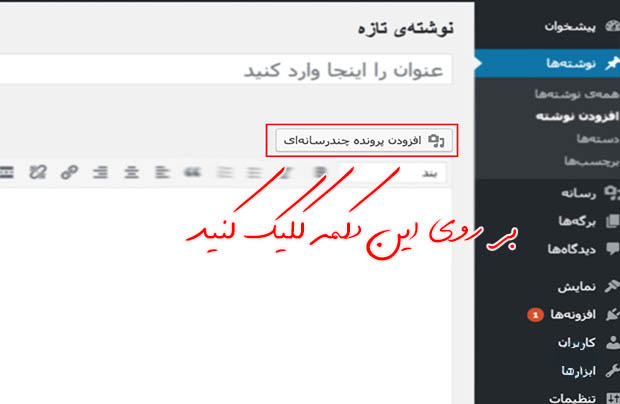
افزودن پرونده چند رسانه ای در وردپرس از طریق ویرایشگر کلاسیک
- بر روی افزودن رسانه کلیک کنید
- نوار بارگذاری یا آپلود فایل را بزنید
- یک کادر بزرگ میبینید که میتوانید فایلهای مورد نظر خود را از رایانهاتان به درون این کادر بکشید، سپس بر روی دکمه انتخاب فایل بزنید تا صفحه دیگری برای شما باز شود
- در صورتی که قصد ندارید در حال حاضر از فایلها استفاده کنید، بهتر است تیک آنها را بردارید. در این صورت فایلها همچنان برای استفاده بعدی شما باقی میمانند
افزودن پرونده چند رسانه ای در وردپرس با ویرایشگر گوتنبرگ
- ویرایشگر پست را باز کنید
- یکی از نمادهای + را بزنید
- بلوک فایل را بیابید و بر روی آن کلیک کنید
- در ادامه یک بلوک فایل در بدنه پست شما ظاهر میشود. از اینرو میتوانید فایلها را از رایانه خود به درون کادر مورد نظر بکشید یا روی دکمه بارگذاری و کتابخانه رسانه کلیک کنید
افزودن پرونده چند رسانه ای در وردپرس با کمک مرورگر بارگذاری
در افزودن پرونده چند رسانه ای در وردپرس و به منظور استفاده در آینده میتوانید از مرورگر بارگذاری استفاده کنید و کافی است از منوی داشبورد، رسانه را انتخاب کنید و سپس روی افزودن رسانه جدید بزنید. صفحه آپلود رسانه جدید نمایش داده میشود.
فراموش نکنید فرقی ندارد شما فایل خود را به صورت یک پست یا صفحه در معرض نمایش بگذارید، در هر حال میتوانید از مرورگر بارگذاری کمک بگیرید. کافی است بعد از انتخاب فایل، مرورگر بارگذاری را انتخاب کنید. زمانی که مرورگر بارگذاری ظاهر شد، انتخاب فایل را بزنید تا کادر مورد نظر برای شما باز شود.
در این مرحله باید فایل مورد نظر خود را در این کادر بارگذاری کنید. باز هم به منظور انتخاب چندین فایل از کلید شیفت استفاده کنید و در آخر بر روی بارگذاری بزنید.
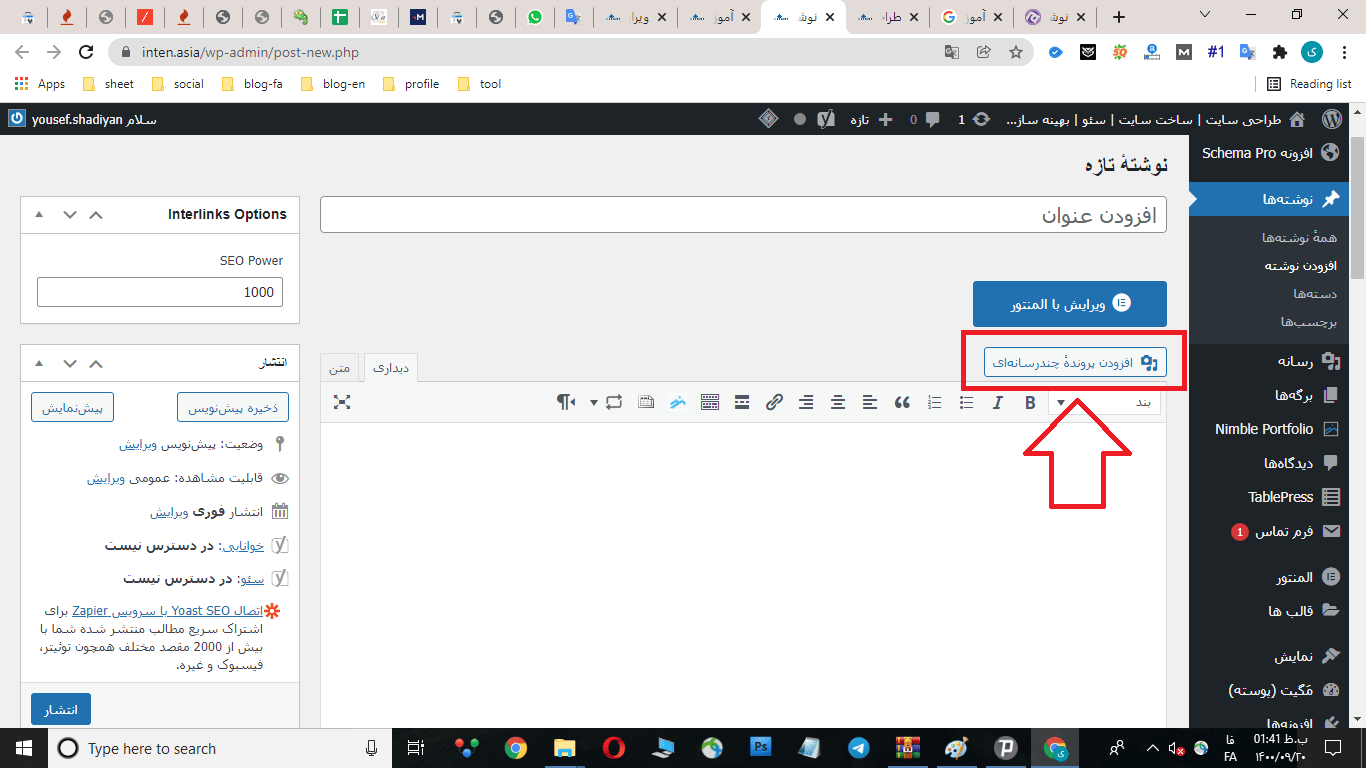
نحوه بارگذاری فایل PDF در وردپرس
آیا به دنبال راهی هستید تا فایلهای PDF را در سایت وردپرس خود آپلود کنید؟ وردپرس به شما این امکان را میدهد تا فایلهای PDF را خیلی راحت آپلود کنید و آنها را برای دانلود در دسترس قرار دهید. با کمک بارگذاری این فایلها هر چه مشتریان و کاربران بیشتری فایل شما را دانلود کنند، برای سایت شما بهتر خواهد بود.
فایلهای PDF یکی از محبوبترین فرمتهای فایلی است که آپلود آنها در وبسایت وردپرسی مزایای خوبی دارد. با تبدیل راهنماها و آموزشهای طولانی به فایلهای PDF محتوا را با تغییر کاربری روبهرو میکنید. در ادامه همین فایلها را به عنوان محتوای انحصاری در اختیار کاربران قرار دهید. در ضمن برای ایجاد فهرستی از ایمیلهای کاربران میتوانید از همین فایلها کمک بگیرید.
یکی دیگر از مزایای آپلود فایلهای وردپرسی به شکل PDF افزایش تعامل کاربر و کمک به کاهش نرخ پرش از سایت خواهد بود. زمانی که به بازدیدکنندگان خود اجازه میدهید فایل PDF را دانلود کنند در واقع نرخ پرش سایت خود را کاهش میدهید. حتی از این محتوای ممتاز و انحصاری میتوانید برای ارائه دوره آموزشی یا عضویت در سایت خود استفاده کنید.
در پایان اینکه افزودن پرونده چند رسانه ای در وردپرس شاید کمی با پیچیدگی همراه باشد، ولی کار سختی نیست. همچنین برای آپلود و اضافه کردن فایلهای متخلف به وردپرس هیچ محدودیتی نخواهید داشت. بدینترتیب، انواع عکسها، فیلمها، و سایر فایلها را با کمک ویرایشگرهای وردپرس بارگذاری کنید.
منبع:
https://www.pair.com/support/kb/tutorial-uploading-files-to-wordpress/
https://codex.wordpress.org/Uploading_WordPress_to_a_remote_host
https://codex.wordpress.org/Uploading_Files
https://www.wpbeginner.com/beginners-guide/how-to-upload-pdf-files-to-your-wordpress-site/





حامد
اقا من میخوام عکس هامو مرتب پوشه به پوشه توی ساب دومین اپلود کنم و لینکشو تو پست هام بزارم
الان این روش من بهتر از این پرونده چند رسانه نیست؟
ادم می دونه دقیق لینک url ش چیه نه مثله این پرونده چند رسانه که طبق تاریخ ، اسم url عکس رو درست میکنه ، البته به صورت دستی هم داره
زهرا بلوکات
سلام خسته نباشید ، من از طریف پرونده چند رسانه ای عکس میزارم ولی در سایت نمایش داده نمیشه ، ولی به صورت دیداری در پیشنویس هست ، مشکل از کجاست ؟ ممنون میشم سریعتر چواب بدید . پیشاپیش از پاسخگوییتون متشکرم
بهاره کوهستانی 12 سال عضو همیار وردپرس
سلام
از چه قالبی استفاده می کنید ؟ ممکنه ناسازگار باشه
زهرا بلوکات
از کجا بفهمم قالبم چیه ؟ تازه پشتیبانی سایت رو دست گرفتم ، پشتیبان قبلی سایت امکان گذاشتن تصویر رو داشته ، تصویر شاخص رو میشه گذاشت ولی در متن امکانش برام نیست
amir
سلام
ببخشید آقا من یه مشکل دارم
تو نوشته هام دیگه نمیتونم عکس و پرونده چند رسانه ای (!!!) بذارم
اول میشدا
اما الان نمیشه
نه افزونه ی جدیدی گذاشتم
نه پوسته عوض کردم
ورژن پی اچ پی 5.5
هیچی !!!!!!!!!!
ببخشید میتونید راهنمایی کنید
ج.ط
سلام و وقت بخیر
من چند کلیپ انیمیشن فلش دارم , می خوام اونا رو تو سایتم قرار بدم , اما نمی دونم چطوری ؟ می شه تو این زمینه راهنماییم کنین؟
رضا حسن زاده
دوست عزیز و گرامی سلام
وقت شما بخیر
من همه ی آموزش های شما و اکثر فیلم های آموزشی ساخت وب سایت با ورد پرس دیدم و می خوام یه فروشگاه دانلود به ازای پرداخت راه اندازی کنم که قراره واقعا آپلود ها و دانلودهای زیادی داشته باشه همین طور ترافیک بالا، اما نمی دونم از کدوم شرکت هاستینگ بهتر هاستم بخرم البته می دونم که بهتر سرور های هاستینگ داخل کشور باشه دایرکت ادمین و لینوکس هم باشه و سرعت آپلود و دانلود بالایی داشته باشه اما نمی دونم کدوم شرکت میهن هاست و.. چون واقعا سایت کاربردی و خوبی دارین که من واقعا سعی می کنم همیشه چکش کنم چه از تلگرام و چه از وب سایتتون به خاطر مطلب های خوبتون
از شما درخواست داشتم که لطفا شرکت هاست خوبی برای من معرفی کنید؟
و به نظر شما دامنه سایتم ir باشه یا com البته من مطالبش تو اینترنت خوندم که فرقی نمی کنن و برای ایران ir خوبه و برای بین المللی com اما می خوام به پرسم که به نظر شما اول با کدوم دامنه سایتم راه اندازی کنم و راهی هستش که با هر دو تا سایتم راه اندازی کنم یعنی دو تا دامنه جدا اما اسم سایت یکی باشه مثلا از یک هاست استفاده کنه یا دیدن هر کدومشون به رنکیک و.. دیگری کمک کنه البته من در این رابطه هیچی نمی دونم به خاطر همین برای من سوال بود
ببخشید که زیاد سوال پرسیدم
خیلی ممنون
بهاره کوهستانی 12 سال عضو همیار وردپرس
سلام
دوست عزیز معرفی و صحبت در این مسائل از وظایف ما نیست.
اما چون شما گویا اطلاعی از این مورد نداشتید پاسخ شما را خواهم داد.
شما می تونید از شرکت هاستینگ پارس پک استفاده کنید و دامنه ی com. هم گزینه ی خوبی است.
Ali_Abazari 10 سال عضو همیار وردپرس
سلام
خیلی ممنون…
چطوری میتونیم فایل های
.exe
رو اپلود کنیم ؟ با خود ودپرس
چون وردپرس این فایل هارو پشتیبانی نمیکنه و اجازه آپلودشون رو نمیده…
تشکر
بهاره کوهستانی 12 سال عضو همیار وردپرس
سلام
از هاست خود بارگذاری کرده و سپس در سایت آدرس دهید
Ali_Abazari 10 سال عضو همیار وردپرس
سپاس فراوان…
اگر پلاگینی برای این کار ساخته میشد خوب بود…
mehdi_mehdi94 10 سال عضو همیار وردپرس
سلام
اگر ممکنه لطفا کمک کنید.
من در قالب مدیکال پرس میخوام در قسمت اسلایدر عکس هایی رو آپلود کنم.
فقط مشکلی که هست اینه که این قسمت عکس های آپلودی من رو خیلی خیلی بزرگ نشون میده ( فکر کنم اندازه 2000 در 800 پیکسل).
البته در پیش نمایشی که در مارکت شما وجود داره چه به زبان انگلیسی و چه فارسی اندازه ها مناسب هستند ولی وقتی من عکسی رو آپلود میکنم خیلی خیلی بزرگ نشون میده.
هرچقدر هم که در قسمت های مختلف گشتم ، جایی رو پیدا نکردم که بشه اندازه عکس های قسمت اسلایدر رو تغییر داد.
به نظر شما چی کار کنم که سایز عکس ها در اسلایدر مثل پیش نمایش بشه ؟
این هم صفحه قالب
http://marketwp.ir/products/%D9%82%D8%A7%D9%84%D8%A8-%D9%BE%D8%B2%D8%B4%DA%A9%DB%8C-%D9%85%D8%AF%DB%8C%DA%A9%D8%A7%D9%84-%D9%BE%D8%B1%D8%B3-medicalpress/
بهاره کوهستانی 12 سال عضو همیار وردپرس
سلام
این قالب رو از مارکت خریداری کردید ؟
باید همونجا پشتیبانی بگیرید که سازنده راهنمایی کنه.
mehdi_mehdi94 10 سال عضو همیار وردپرس
من این قالب رو از وبسایت شخصی کسی که فارسی سازی کرده خریداری کردم چون اونجا ارزون تر بود.
ولی واقعا دیگه دارم کلافه میشم.
از خودت فروشنده هم پرسیدم جواب درست و حسابی نداد و گفت شاید اصلا نشه سایز تصاویر رو تغییر بدیم.
بهاره کوهستانی 12 سال عضو همیار وردپرس
سلام
متاسفانه در مورد قالب هایی که برای ما نیست امکان راهنمایی نیست.
mehdi_mehdi94 10 سال عضو همیار وردپرس
ببخشید شما اگه امکان داره یه ایمیل به بنده بدین تا از این طریق راحت تر بتونم مشکلم رو حل کنم.
متشکرم
بهاره کوهستانی 12 سال عضو همیار وردپرس
هر سوالی دارید از همینجا یا بخش پرسش و پاسخ بپرسید
alirezaaa 10 سال عضو همیار وردپرس
سلام .
ممنون از اموزش هاتون .
فقط اموزش های وردپرس به نظرم با سرعت کمی داره پیش میره.
اگه بشه لا اقل دو روز در هفته اموزش بذارید بهتر میشه به نظرم .
ممنونم .
من هیچی بلد نبودم و تا اینجا همه رو یاد گرفتم و خودم رو شاگردتون میدونم.
ارادتمند.
بهاره کوهستانی 12 سال عضو همیار وردپرس
سلام
دوست عزیز طبق زمانبندی باید به تمامی مطالب در هر بخش رسیدگی بشه و متاسفانه امکان بیشتر کردن این مطلب در هفته وجود نداره.
البته آموزش ها همگی موجود هست و در حال حاضر فقط بروز رسانی میشه.
مهرشاد فراهانی
سلام ، دلیل به هم ریختگی قالب مارکت وردپرس چیه ؟ ببخشید به پست مربوط نبود !
نسیم
سلام … من یه وب میل ساختم برای خودم ..حالا چطوری لینکش کنم به سایت…لطفا وااااضح توضیح بدین
بهاره کوهستانی 12 سال عضو همیار وردپرس
سلام
دقیقا در کجای سایت میخواهید آدرس ایمیل خودتون رو وارد کنید ؟